Wissen Sie, wie Sie YouTube Music als Klingelton festlegen? Möchten Sie wissen, wie Sie YouTube-Musik in MP3 herunterladen können? In diesem Artikel erfahren Sie, wie Sie YouTube-Musik am besten als MP3 herunterladen und als Klingelton für iPhone/Android festlegen.
„Ich möchte meine einstellen YouTube Music-Songs als Klingelton für mein iPhone 14, aber ich bekomme die Lieder nicht raus. Gibt es eine Möglichkeit, YouTube-Musik als MP3 herunterzuladen, damit ich sie als Klingelton festlegen kann? Brauchen Sie Hilfe!"
Haben Sie kürzlich ein Upgrade auf ein neues Telefon durchgeführt? Wenn ja, ist Ihnen vielleicht aufgefallen, dass es standardmäßige Klingeltöne und Benachrichtigungen enthält, die jeder in Ihrer Umgebung verwendet. Dies kann zu Verwirrung führen, wenn Sie und andere dasselbe Telefon haben, z. B. ein iPhone. Die Lösung besteht darin, eigene benutzerdefinierte Klingeltöne zu erstellen, die viele Vorteile bieten und Ihnen beispielsweise dabei helfen, verschiedene Arten von Anrufen zu identifizieren. Eine Möglichkeit, Songs für Ihre benutzerdefinierten Klingeltöne zu finden, ist die Verwendung von YouTube Music, einem beliebten Musik-Streaming-Dienst, der personalisierte Empfehlungen bietet. In diesem Artikel zeigen wir Ihnen, wie es geht Laden Sie YouTube Music auf Ihren Computer herunter und legen Sie YouTube Music als Klingeltöne auf Ihrem Telefon fest.
Da sich der Wettbewerb auf dem Markt für Musik- und Video-Streaming-Dienste verschärft, hat sich YouTube Music zu einer der größten Streaming-Musikplattformen weltweit entwickelt. Allerdings haben alle Streaming-Plattformen Einschränkungen. Dabei handelt es sich allesamt um abonnementbasierte Dienste, die Benutzern für einen begrenzten Zeitraum uneingeschränkten Zugriff auf Musiktitel ermöglichen. Sobald das Abonnement abläuft oder gekündigt wird, kehrt die App zur kostenlosen Version zurück und Benutzer können heruntergeladene Songs nicht mehr offline anhören oder auf hochwertige Audioinhalte zugreifen.
Erforderliches Werkzeug – 4kFinder YouTube Music Converter
Obwohl Ihr YouTube Music-Abonnement aktiv ist, können Sie einen Musiktitel nicht direkt auf YouTube Music bearbeiten und als Klingelton festlegen. Sie benötigen die Unterstützung von Software von Drittanbietern. 4kFinder YouTube Musikkonverter ist eine spezielle Lösung von 4kFinder .Inc zum Konvertieren und Herunterladen von YouTube-Musik. Es soll Benutzern dabei helfen, YouTube-Musik in verschiedenen Standardformaten zu erhalten, darunter MP3, M4A, AAC, FLAC, WAV und AIFF. Sobald Sie die YouTube-Musikdatei dauerhaft gespeichert haben, können Sie sie in einen Klingelton umwandeln und auf Ihrem Telefon konfigurieren. Schauen wir uns die einzelnen Schritte genauer an.
Hauptmerkmale von 4kFinder YouTube Music Converter
- Laden Sie YouTube Music-Songs/Alben/Künstler/Playlists herunter.
- Konvertieren Sie YouTube-Musik in die Formate MP3, M4A, AAC, WAV, FLAC und AIFF.
- Unterstützen Sie das YouTube Music Free- und Premium-Konto.
- Batch-Download mit 10x schnellerer Geschwindigkeit.
- Behalten Sie nach der Konvertierung die ID3-Tags und die ursprüngliche Audioqualität bei.
- Legen Sie ganz einfach YouTube Music als Klingelton fest.
- Übertragen Sie YouTube-Musik auf SD-Karte, Android-Geräte usw.
Zunächst können Sie den Vorgang starten, indem Sie die kostenlose Testversion herunterladen und auf Ihrem Computer installieren. Es ist erwähnenswert, dass Sie mit der Testversion nur die erste Minute von drei Titeln konvertieren können, wodurch Sie die Funktionalität des Tools testen können.
Anleitung: So laden Sie YouTube-Musik auf den Computer herunter
Schritt 1. Starten Sie Ihr YouTube Music-Konto und melden Sie sich an
Nachdem Sie den 4kFinder YouTube Music Converter auf Ihrem Computer installiert haben, starten Sie das Programm und klicken Sie auf die Schaltfläche „ANMELDEN“. Melden Sie sich als Nächstes bei Ihrem YouTube Music-Konto an, unabhängig davon, ob es sich um die kostenlose oder die Premium-Version handelt.

Schritt 2. Wählen Sie das Ausgabeformat
Sie können das Ausgabeformat anpassen, indem Sie die Option „Einstellungen“ in der oberen Ecke der Benutzeroberfläche auswählen. Sobald Sie darauf klicken, öffnet sich ein Einstellungsfenster, in dem Sie aus einer Vielzahl von Ausgabeformaten wählen können, darunter MP3, M4A, AAC, FLAC, WAV und AIFF. Es wird empfohlen, das MP3-Format auszuwählen, da es das am besten kompatible Format für Klingeltöne ist

Schritt 3. Fügen Sie der Liste Songs/Alben/Playlists hinzu
Der Konverter verfügt über einen integrierten YouTube Music Web Player, mit dem Sie mühelos Songs innerhalb der Anwendung selbst suchen, streamen und hinzufügen können.
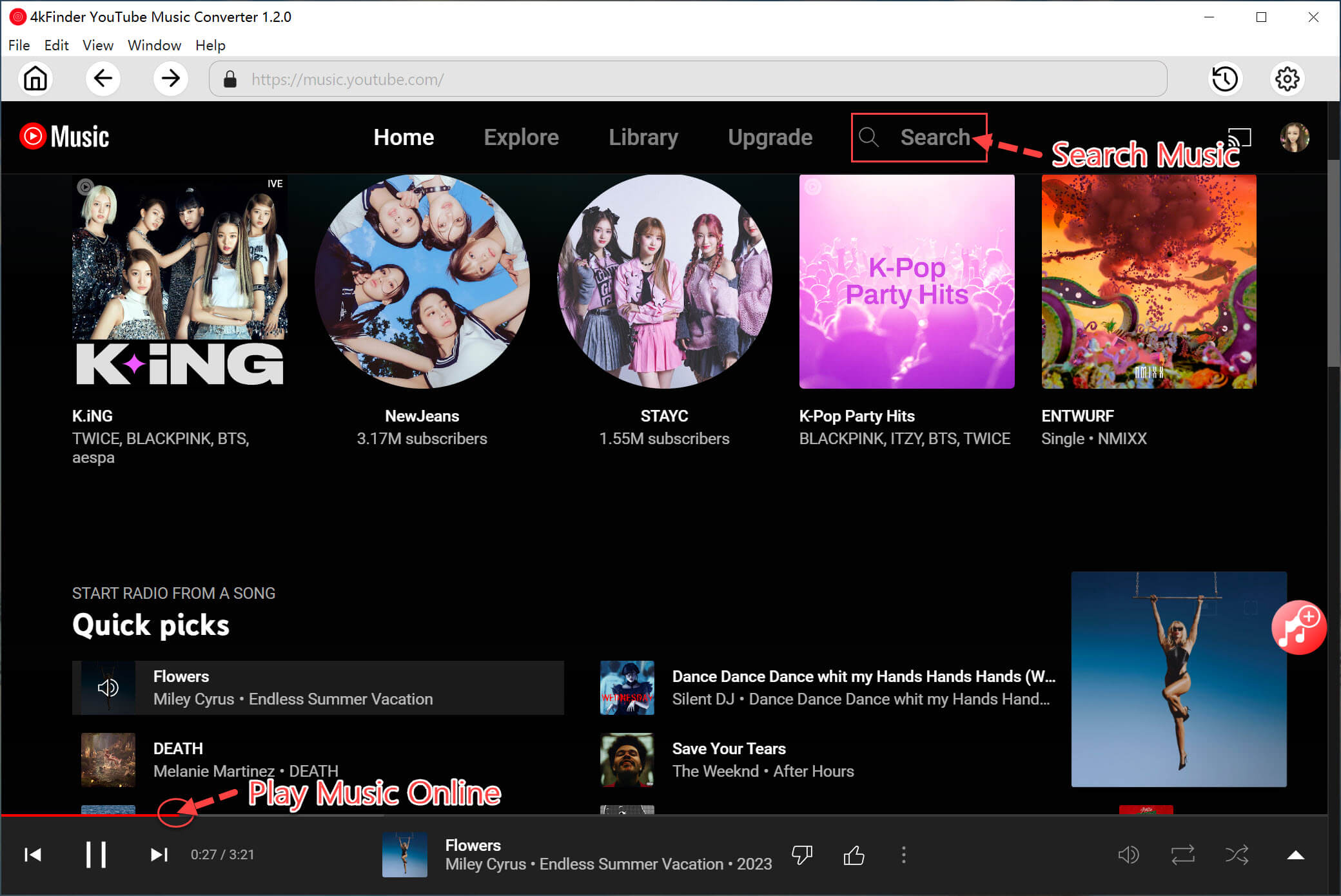
Um einen beliebigen Song, ein Album oder eine Playlist in die Konvertierungsliste aufzunehmen, können Sie dies ganz einfach tun, indem Sie sie öffnen und auf das rote „+“-Symbol klicken. Dadurch werden die ausgewählten Elemente zur Liste hinzugefügt, sodass Sie sie nach Bedarf konvertieren können.

Schritt 4. Wählen Sie YouTube Music Songs
Das Konvertierungsfenster lädt automatisch alle im ausgewählten Album oder in der Wiedergabeliste enthaltenen Titel. Deaktivieren Sie die Songs, die Ihnen nicht gefallen.

Schritt 5. Beginnen Sie mit dem Herunterladen von YouTube-Musikliedern für Klingeltöne
Sobald Sie fertig sind, starten Sie den Downloadvorgang, indem Sie auf die Schaltfläche „Konvertieren“ klicken. Dadurch wird die Konvertierung Ihrer YouTube-Musikauswahl in das MP3-Format eingeleitet, sodass Sie sie als Klingeltöne auf Ihrem Gerät genießen können.

Schritt 6. Sehen Sie sich die konvertierten YouTube-Musiktitel an
Nachdem der Konvertierungsprozess abgeschlossen ist, können Sie Ihre konvertierten YouTube-Songs anzeigen, indem Sie auf die Option „Verlauf“ klicken. Im Menü „Verlauf“ können Sie Ihre konvertierten Songs nach Datum, Künstler oder Album sortieren, um bequem darauf zuzugreifen. Sie können auch das blaue Ordnersymbol verwenden, um zu den Ausgabedateien für Ihre konvertierte YouTube-Musik zu navigieren.

So legen Sie YouTube-Musik als Klingelton fest
Wir haben YouTube Music zuvor auf Ihren Computer heruntergeladen und jetzt können Sie die heruntergeladene Musik ganz einfach auf Ihr Telefon importieren, um sie als Klingelton festzulegen. Durch die Verwendung eines All-in-One-Telefonmanager-Tools namens iOS & Android Managerkönnen Sie nicht nur Musik direkt von Ihrem Computer auf Ihr iOS-/Android-Gerät übertragen, sondern auch einen Klingelton aus lokalen Musikdateien erstellen. Sobald Sie Ihre YouTube Music-Songs mit dem 3kFinder YouTube Music Converter in das MP4-Format konvertiert haben, können Sie sie problemlos in das M4R-Format konvertieren und als iPhone-Klingelton festlegen. Wenn Sie außerdem einen bestimmten Musikclip als Klingelton festlegen möchten, kann Ihnen dieses Programm dabei helfen, den Clip zuzuschneiden und auf Ihr iPhone/Android zu importieren. Wir begleiten Sie durch den Prozess.
Schritt 1. Öffnen Sie den Telefonmanager auf Ihrem Windows-/Mac-Computer und verbinden Sie Ihr iPhone oder Android-Gerät.
Schritt 2. Klicken Sie auf die Registerkarte „Musik“ und ziehen Sie die heruntergeladenen Tidal-Songs per Drag & Drop auf die Benutzeroberfläche, um sie von Ihrem Computer auf Ihr Telefon zu übertragen.
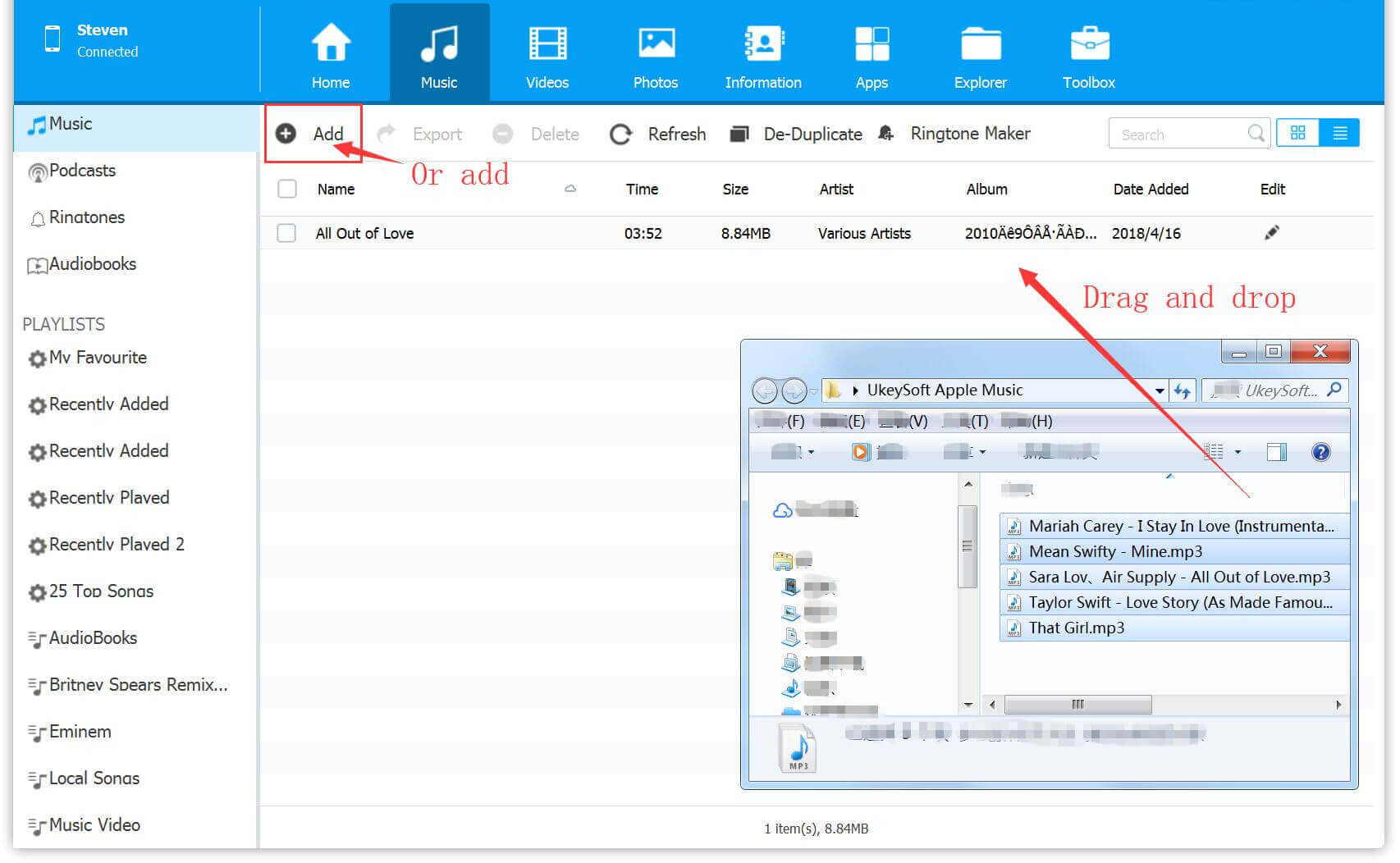
Schritt 3. Um einen Klingelton aus lokalen Musikdateien zu erstellen, klicken Sie auf „Ringtone Maker“ und importieren Sie die lokale Musik (heruntergeladene Tidal-Songs) von Ihrem Computer. Schneiden Sie dann den Musikclip zu, indem Sie die Start- und Endzeit festlegen.
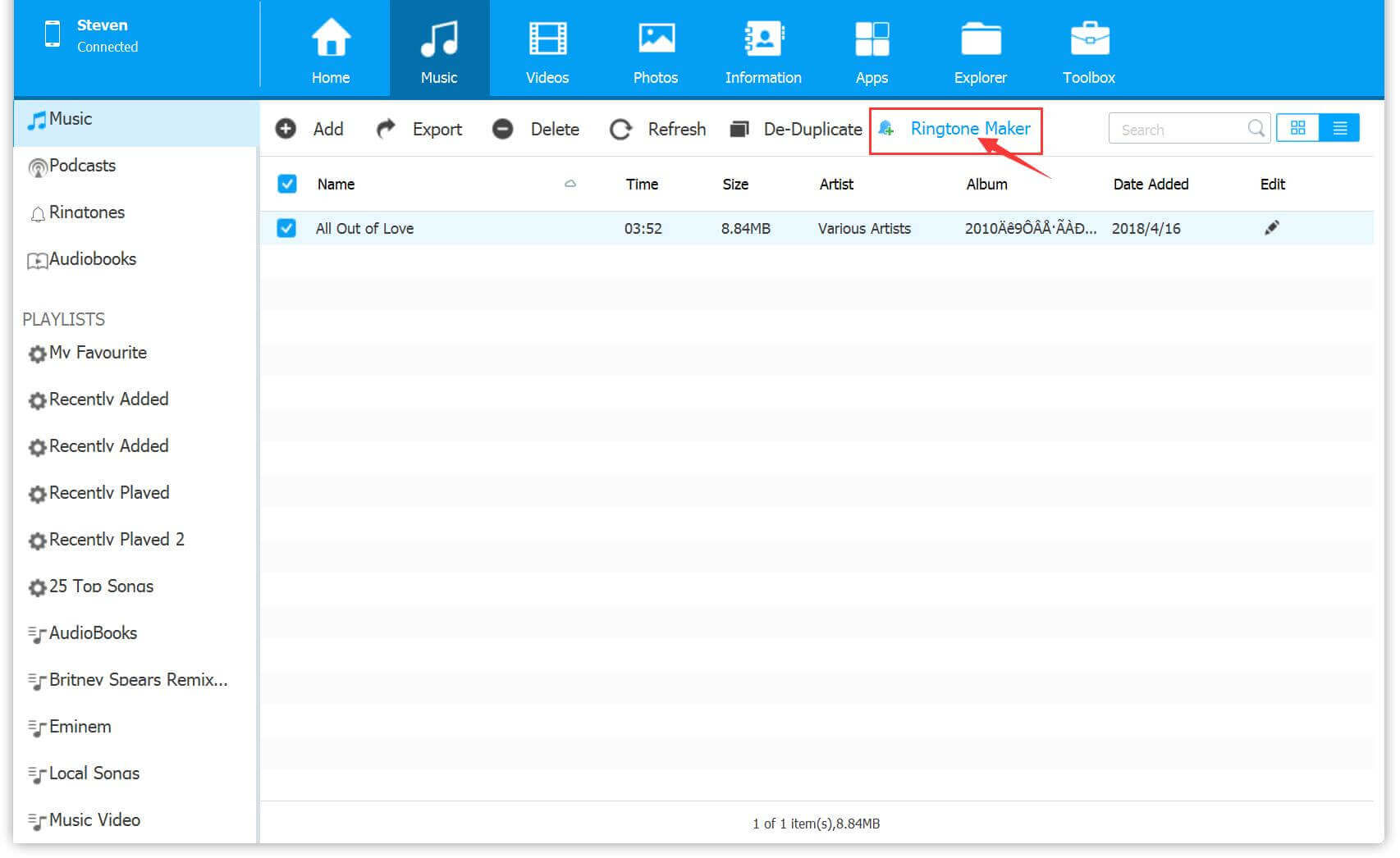
Schritt 4. Speichern Sie den erstellten Klingelton auf Ihrem Telefon, indem Sie auf „Auf Gerät speichern“ klicken.
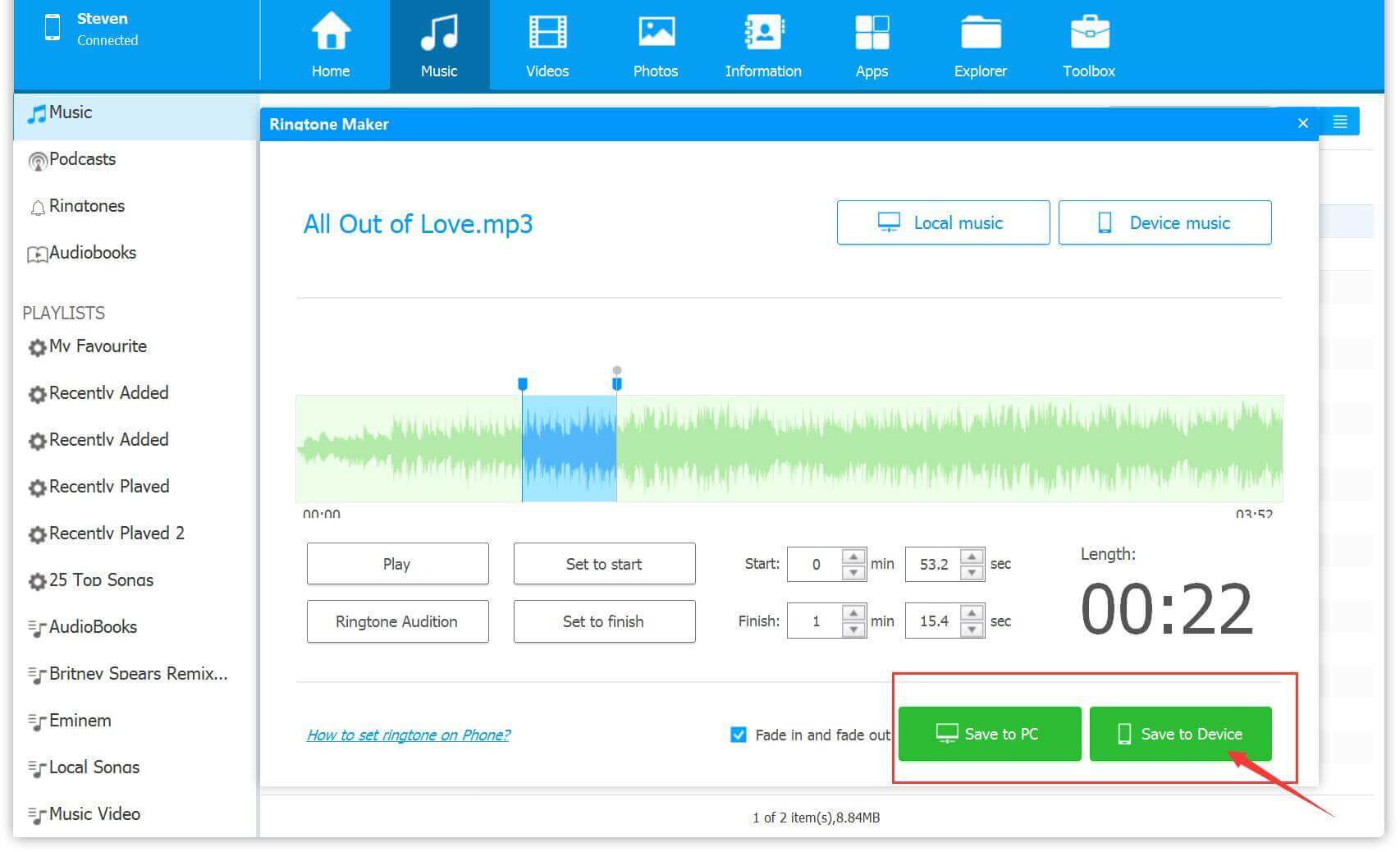
Schritt 5. Um YouTube Music als Klingelton auf Ihrem iPhone festzulegen, konvertiert der Telefonmanager die lokale Musik in das M4R-Format. Nachdem Sie den erstellten Klingelton mit Ihrem iPhone synchronisiert haben, gehen Sie zu Einstellungen > Töne > Klingelton und wählen Sie den Musikclip als Ihren Klingelton aus.
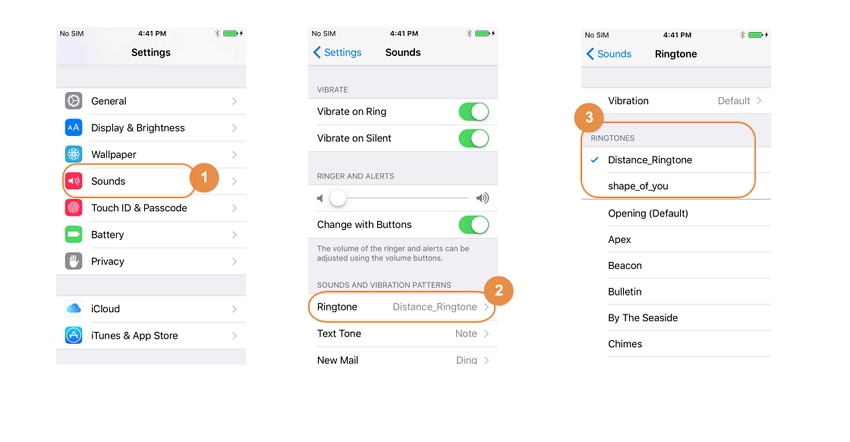
Für Android speichern Sie einfach den erstellten Klingelton auf Ihrem Android-Gerät und legen Sie ihn als Ihren Klingelton fest.
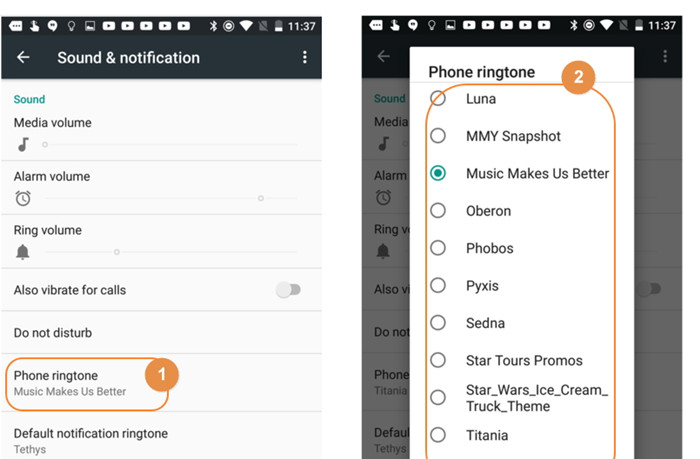
Zusammenfassung
Zusammenfassend lässt sich sagen, dass Sie YouTube Music mit nur wenigen einfachen Schritten herunterladen, bearbeiten und als Klingelton für Ihr Telefon festlegen können. Sie können auch den 4kFinder YouTube Music Converter verwenden, um weitere Songs herunterzuladen und benutzerdefinierte Klingeltöne für verschiedene Kontakte zu erstellen. Darüber hinaus können diese Methoden angewendet werden, um YouTube-Musik auf anderen Geräten wie PSP, externer Festplatte und mehr zu speichern. Warum also warten? Probieren Sie es noch heute aus!

 Laden Sie Netflix-Videos im MP4- oder MKV-Format in 1080P Full HD-Auflösung herunter.
Laden Sie Netflix-Videos im MP4- oder MKV-Format in 1080P Full HD-Auflösung herunter.

